Riepilogo AI verificato ◀▼
La creazione di pianificazioni di eliminazione degli allegati aiuta a gestire la privacy dei dati rimuovendo gli allegati sensibili come le PII dai ticket archiviati e mantenendo intatte le informazioni importanti sui ticket. Puoi impostare le condizioni per eliminare gli allegati in base a criteri come l’età del ticket, il gruppo o i tag. Ricorda che una volta eliminati, gli allegati non possono essere ripristinati. Tieni traccia delle modifiche tramite il registro di verifica e gestisci le pianificazioni in base alle tue esigenze di gestione dei dati.
Gli allegati spesso contengono informazioni di identificazione personale (PII), come patenti di guida, passaporti, certificati medici e documenti fiscali. Questi documenti, in genere usati per la verifica o l’elaborazione dei rimborsi, devono essere rimossi una volta raggiunto lo scopo per garantire la privacy e la conformità dei dati. Gli allegati possono anche contribuire a un maggiore utilizzo dello spazio di memorizzazione, con conseguenti costi aggiuntivi.
Anziché eliminare interi ticket per risparmiare spazio e rimuovere le PII, gli amministratori e gli agenti con ruoli personalizzati autorizzati possono creare pianificazioni di eliminazione per eliminare gli allegati mantenendo intatte le informazioni pertinenti dei ticket.
Informazioni sulle pianificazioni di eliminazione degli allegati
Le pianificazioni di eliminazione degli allegati consentono di creare condizioni per l’eliminazione automatica degli allegati. Le pianificazioni di eliminazione degli allegati eliminano solo gli allegati nei ticket archiviati, ovvero i ticket chiusi da più di 120 giorni.
- Elimina gli allegati in tutti i ticket creati più di un anno fa.
- Elimina gli allegati in tutti i ticket nel gruppo di ticket HR che sono stati chiusi da più di sei mesi, ad eccezione dei ticket con il tag
hold. - Elimina gli allegati in tutti i ticket chiusi da più di sei mesi, ad eccezione dei ticket nel gruppo Legal.
Le pianificazioni di eliminazione eliminano gli allegati che erano allegati ai ticket usando i seguenti canali:
- Interfaccia ticket nello Spazio di lavoro agente
- API
- SMS
- Modulo web
- Invia un modulo di richiesta/ticket
Tutti gli altri tipi di allegati, come gli allegati nella messaggistica, le conversazioni laterali e gli articoli e i commenti centro assistenza , non sono supportati.
Le pianificazioni di eliminazione degli allegati iniziano a eliminare gli allegati idonei entro 72 ore dalla soddisfazione dei criteri definiti. Ad esempio, se una pianificazione orari elimina gli allegati che risalgono a tre anni fa, inizierà a eliminarli entro 72 ore dal raggiungimento di tale età. Verranno eliminati fino a 24.000 allegati al giorno per account.
Una volta attivate, le pianificazioni di eliminazione non sono un evento una tantum. Zendesk cerca ed elimina continuamente gli allegati che soddisfano le condizioni, a meno che non disattivi la pianificazione. Non vi è alcun impatto sulle prestazioni quando le pianificazioni eliminano un grande volume di allegati o vengono eseguite durante i periodi di punta.
Puoi tenere traccia di queste modifiche nel registro di verifica filtrando in base a Tipo di attività: Eliminato.
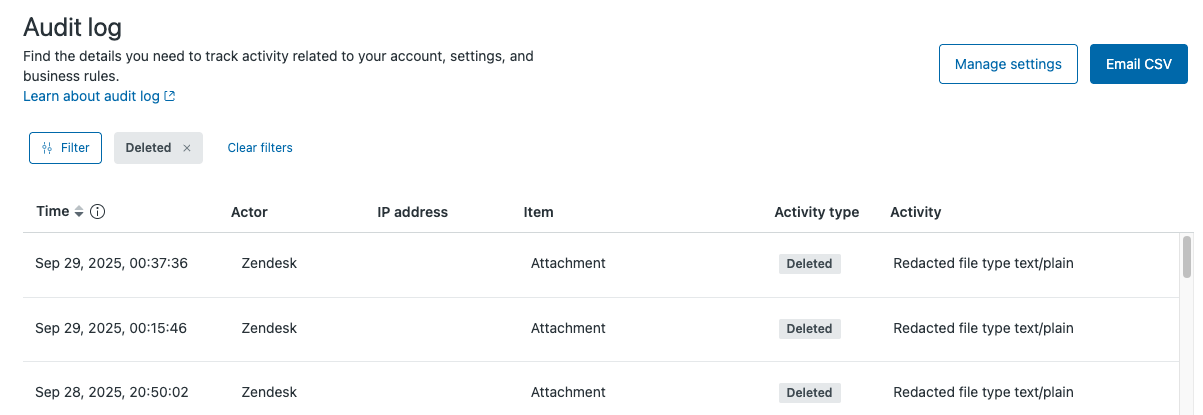
Creazione di pianificazioni di eliminazione degli allegati
Gli amministratori e gli agenti con ruoli personalizzati con autorizzazione possono creare fino a 10 pianificazioni di eliminazione di allegati, ma può essere attiva una sola pianificazione di eliminazione di allegati alla volta. Se disponi del componente aggiuntivo Protezione e privacy dei dati avanzate, puoi attivare fino a 10 pianificazioni di eliminazione degli allegati.
Per creare una pianificazione orari di eliminazione degli allegati
- In Centro amministrativo, fai clic su Account
 nella barra laterale, quindi seleziona Sicurezza > Pianificazioni di eliminazione.
nella barra laterale, quindi seleziona Sicurezza > Pianificazioni di eliminazione. - Fai clic su Crea pianificazione eliminazione > Allegati.
Se hai già creato 10 pianificazioni di eliminazione degli allegati, viene visualizzato un messaggio che ti informa che hai raggiunto il limite. Prima di crearne una nuova, devi eliminare una esistente.
- Inserisci il Nome della pianificazione.
Usa una convenzione di denominazione coerente per riconoscere meglio i tipi di pianificazioni simili.
- (Facoltativo) Inserisci una Descrizione per la pianificazione di eliminazione.
- Per Categoria, indica quando eliminare gli allegati in base a quando il ticket è stato creato o l’ultimo aggiornamento. Questo campo è obbligatorio.
- Fai clic su Aggiungi condizione per aggiungere un’altra condizione Tutti per l’eliminazione degli allegati, ad esempio in base all’organizzazione o al brand. Consulta Creazione di istruzioni di condizione per le pianificazioni di eliminazione degli allegati.
Se disponi del componente aggiuntivo Protezione e privacy dei dati avanzate, puoi aggiungere fino a 100 criteri di eliminazione aggiuntivi che soddisfano le condizioni Tutti o Qualsiasi .
- Seleziona una categoria, un operatore e un valore per ciascuna condizione.
L’operatore determina la relazione tra la categoria e il valore. Ad esempio, se selezioni l’operatore È, la categoria deve essere uguale al valore.
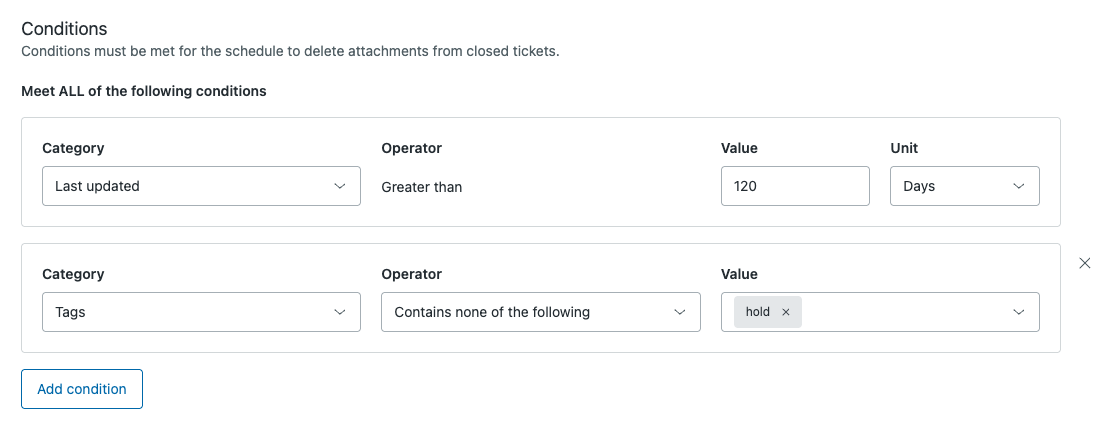
- (Facoltativo) Dopo aver aggiunto le condizioni, fai clic su Anteprima per visualizzare in anteprima un numero approssimativo di ticket con allegati da eliminare. (Questo numero non è un conteggio degli allegati da eliminare.)
- Fai clic su Crea.
La nuova pianificazione di eliminazione viene aggiunta alla fine dell’elenco come pianificazione non attiva.
- Attiva la pianificazione di eliminazione.
Creazione di istruzioni di condizione per le pianificazioni di eliminazione degli allegati
Le istruzioni di condizione sono costituite da categorie, operatori di campo e valori di condizione (che variano in base alla categoria selezionata). Le istruzioni condizionali sono essenzialmente istruzioni "if" che eliminano gli allegati che soddisfano i criteri specificati.
La tabella seguente elenca le categorie disponibili per la creazione di istruzioni di condizione per le pianificazioni di eliminazione degli allegati. Le condizioni specifiche degli allegati, come le dimensioni dei file, non sono disponibili.
| Categoria | Descrizione |
|---|---|
| Data/ora di creazione | Elimina gli allegati in base a quando è stato creato il ticket. |
| Ultimo aggiornamento | Elimina gli allegati in base all’ultimo aggiornamento del ticket. Ad esempio, se Ultimo aggiornamento è impostato su 365 giorni e il ticket è stato modificato entro tale periodo, l’allegato non viene eliminato. L’orologio ricomincia da capo e l’allegato verrà eliminato dopo 365 giorni dalla data di modifica. |
| Campi personalizzati | Elimina gli allegati in base ai valori dei campi personalizzati. |
| Brand | Elimina gli allegati in base al brand. |
| Modulo ticket | Elimina gli allegati in base al modulo ticket, se usi più moduli ticket. |
| Gruppo | Elimina gli allegati per gruppo. |
| Tipo di assistenza | Elimina gli allegati in base al tipo assistenza : Agente o agenti AI. |
| Tipo | Elimina gli allegati in base al tipo di ticket: domanda, incidente, problema o compito. |
| Richiedente | Elimina gli allegati in base al nome del richiedente. |
| Organizzazione | Elimina gli allegati in base all’organizzazione, se disponi di più organizzazioni. |
| Tag | Elimina gli allegati con i tag ticketselezionati. |
Avvertenza sulla traduzione: questo articolo è stato tradotto usando un software di traduzione automatizzata per fornire una comprensione di base del contenuto. È stato fatto tutto il possibile per fornire una traduzione accurata, tuttavia Zendesk non garantisce l'accuratezza della traduzione.
Per qualsiasi dubbio sull'accuratezza delle informazioni contenute nell'articolo tradotto, fai riferimento alla versione inglese dell'articolo come versione ufficiale.